Nonaktifkan SmartScreen dari browser Edge Anda
- Fitur Windows Defender SmartScreen adalah alat keamanan berguna yang dapat membantu melindungi Anda dari situs web dan aplikasi berbahaya.
- Namun, jika Anda mengalami masalah dengan SmartScreen — atau hanya merasa mengganggu — menonaktifkannya adalah pilihan.
- Sayangnya, hal itu dapat membuat PC Anda rentan terhadap perangkat lunak berbahaya. Itu sebabnya Anda harus mempertimbangkan kembali jika Anda berencana untuk mematikannya.
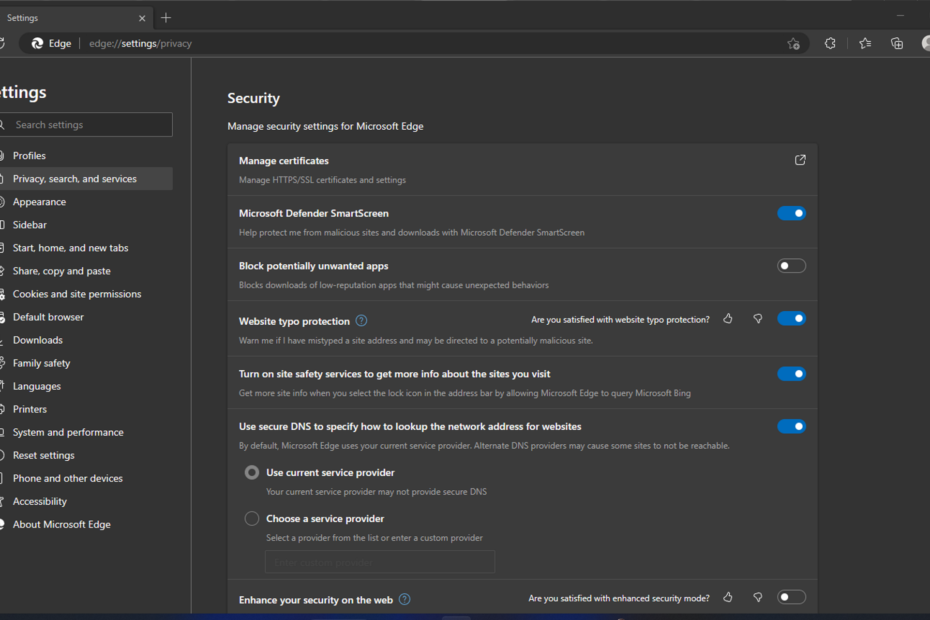
SmartScreen Pertahanan Windows membantu melindungi Anda dari ancaman berbasis web dengan memeriksa URL terhadap a daftar situs web berbahaya yang dikenal, yang sering digunakan peretas untuk menyebarkan virus dan jenis lainnya malware.
Beberapa orang menonaktifkan Windows Defender SmartScreen karena itu memperlambat PC mereka atau mereka tidak menyukai pesan yang muncul. Jika ini terdengar seperti beberapa masalah yang membuat Anda ingin menonaktifkan SmartScreen Windows Defender, di bawah ini adalah cara untuk melakukannya.

Amankan perangkat Anda dengan teknologi keamanan siber pemenang penghargaan.
4.9/5
cek penawaran
►

Tetap aman dengan teknologi deteksi dan pencegahan AI yang inovatif.
4.8/5
cek penawaran
►

Jelajahi web dengan aman hingga untuk 3 perangkat di sistem Windows, Mac, iOS, atau Android.
4.5/5
cek penawaran
►

Alat keamanan terbaik untuk aktivitas penelusuran yang intens.
4.3/5
cek penawaran
►

Cegah pelanggaran data dan infeksi malware dengan kontrol yang mudah digunakan.
4.0/5
cek penawaran
►
Haruskah saya menonaktifkan SmartScreen Windows Defender?
Windows Defender SmartScreen adalah fitur bawaan Windows 11 yang memberikan lapisan perlindungan terhadap malware dan serangan phishing. Meskipun dapat dinonaktifkan, ini hanya boleh dilakukan setelah pertimbangan yang cermat.
SmartScreen membantu melindungi PC Anda dengan memperingatkan Anda sebelum Anda menjalankan aplikasi yang tidak dikenal. Namun, terkadang, itu dapat memblokir aplikasi yang tidak dikenal. Anda mungkin mendapatkan SmartScreen bek Microsoft mencegah aplikasi yang tidak dikenal dimulai pesan.
Ini dapat mencegah peluncuran aplikasi ini, yang bisa membuat frustasi, terutama jika ini adalah aplikasi yang paling sering Anda gunakan.
Alasan lain mengapa menonaktifkan Windows Defender SmartScreen adalah ide yang buruk:
- Membuat komputer Anda rentan terhadap serangan malware – SmartScreen memfilter malware sebelum dapat menginfeksi komputer Anda. Jika Anda menonaktifkan fitur ini, Anda tidak akan memiliki perlindungan terhadap perangkat lunak berbahaya seperti ransomware atau spyware.
- Kredensial Anda menjadi kurang aman – SmartScreen membantu mencegah akses tidak sah ke informasi sensitif seperti alamat email Anda, nomor kartu kredit, dan kata sandi saat mengisi formulir online di situs web yang tidak menggunakan HTTPS enkripsi.
- Anda lebih cenderung mengunduh aplikasi yang tidak aman – SmartScreen juga memeriksa aplikasi saat diinstal di komputer Anda dan memperingatkan Anda jika aplikasi dilaporkan tidak aman oleh pengguna lain atau oleh Microsoft sendiri.
Kiat ahli:
SPONSOR
Beberapa masalah PC sulit diatasi, terutama terkait dengan repositori yang rusak atau file Windows yang hilang. Jika Anda mengalami masalah dalam memperbaiki kesalahan, sistem Anda mungkin rusak sebagian.
Kami merekomendasikan menginstal Restoro, alat yang akan memindai mesin Anda dan mengidentifikasi kesalahannya.
klik disini untuk mengunduh dan mulai memperbaiki.
Jika Anda menemukan bahwa SmartScreen membuat PC Anda lambat atau tidak responsif, lebih baik mencari cara alternatif untuk melakukannya tingkatkan kinerja PC Anda.
Bagaimana cara menonaktifkan SmartScreen Windows Defender?
1. Gunakan browser Microsoft Edge
- Luncurkan Tepian browser dan klik pada tiga elips di pojok kanan atas.
- Klik Pengaturan.
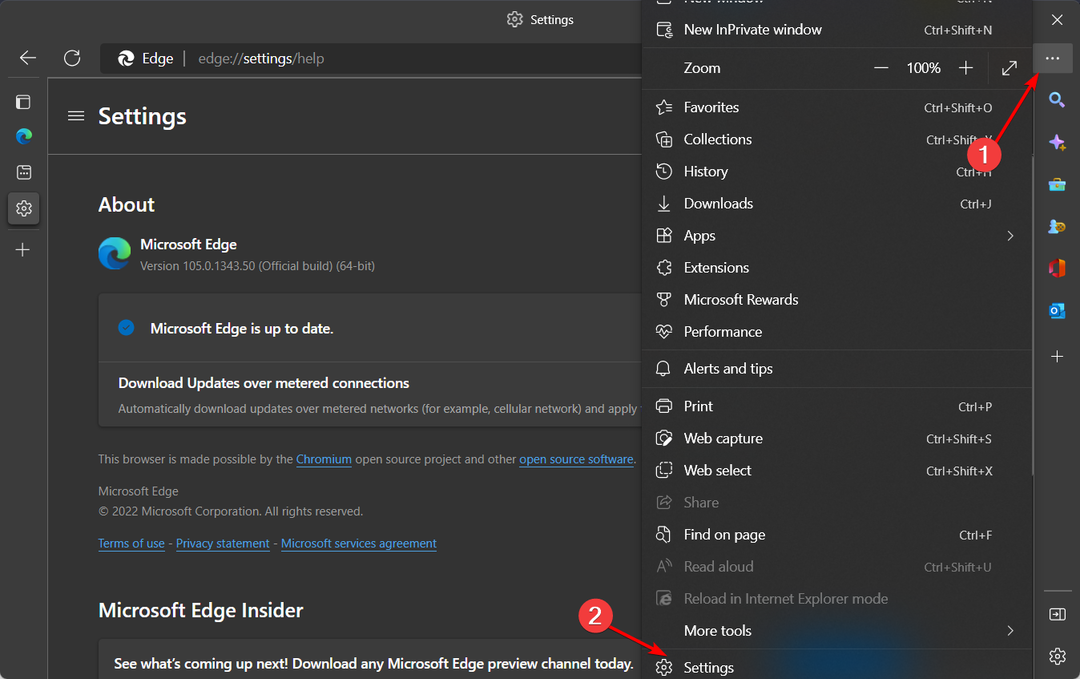
- Selanjutnya, pilih Privasi, penelusuran, dan layanan, gulir ke bawah ke Keamanan bagian, dan matikan Layar Cerdas Pertahanan Microsoft.
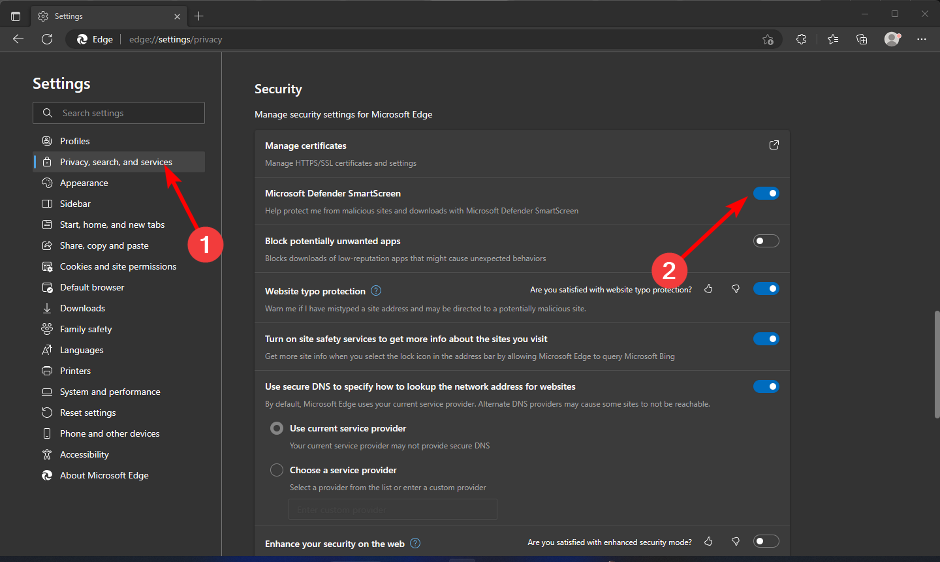
2. Gunakan Panel Kontrol
- Tekan Windows kunci, ketik Panel kendali, dan klik Membuka.

- Navigasi ke Jaringan dan Internet.

- Selanjutnya, klik pilihan internet.

- Arahkan ke Canggih tab di Properti Internet jendela.
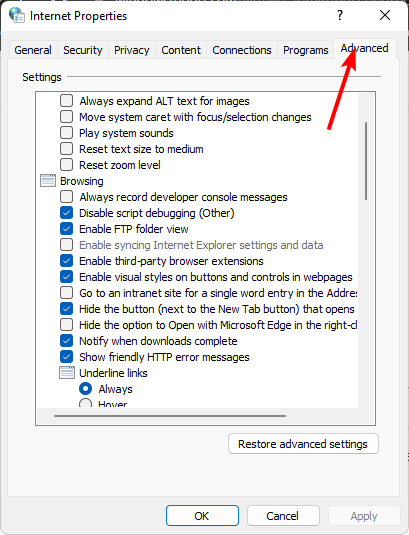
- Di bawah Keamanan bagian, hapus centang Aktifkan SmartScreen Windows Defender pilihan kemudian klik Menerapkan Dan OKE untuk menyimpan perubahan.
3. Gunakan Windows Defender
- Tekan Windows kunci, ketik Keamanan Windows di bilah pencarian, dan klik Membuka.

- Klik Kontrol aplikasi & browser di panel kiri, lalu pilih Pengaturan perlindungan berbasis reputasi di bawah Perlindungan berbasis reputasi.
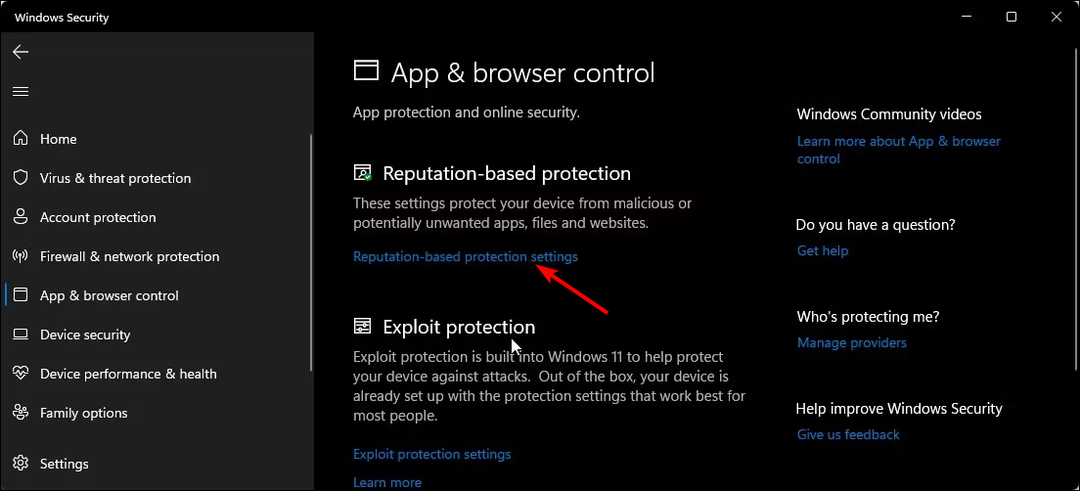
- Anda sekarang akan membuka halaman yang menampilkan empat filter. Anda dapat memilih yang hanya berlaku untuk Anda atau beralih mati tombol nonaktifkan untuk keempatnya.
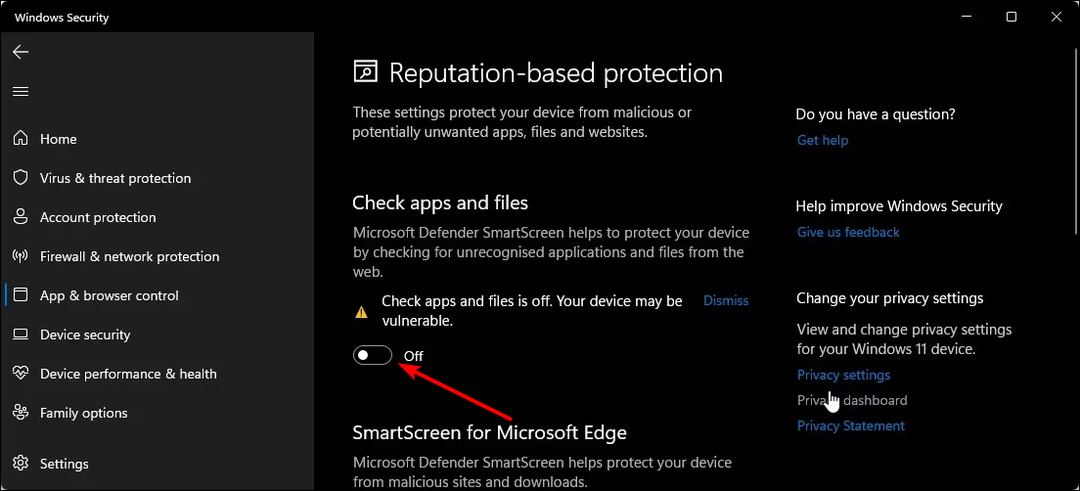
Untuk beberapa pengguna, opsi untuk menonaktifkan Smartscreen akan berwarna abu-abu. Artinya, organisasi Anda mengelola setelan tersebut, dan Anda tidak dapat melakukan perubahan. Anda dapat menghubungi administrator Anda untuk menonaktifkannya jika Anda tidak membutuhkannya.
- Windows Defender vs Norton: Yang Mana Yang Harus Anda Gunakan?
- Apa itu Kode Kesalahan 0x80004004 & Cara Cepat Memperbaikinya
- Antivirus Windows XP: 8 Pilihan Teratas yang Masih Mendukung OS Ini
- Antivirus Terbaik untuk Tablet Amazon Fire: 8 Pilihan Teratas 2023
- Antivirus Open Source Terbaik di 2023 [Dari 25 yang Diuji]
4. Gunakan Kebijakan Grup
- Tekan Windows + R kunci untuk membuka Berlari memerintah.
- Jenis gpedit.msc di kotak dialog dan tekan Memasuki untuk membuka Kebijakan Grup.

- Arahkan ke lokasi berikut:
Konfigurasi Komputer/Template Administratif/Komponen Windows/File Explorer - Klik dua kali Konfigurasikan SmartScreen Windows Defender untuk mengedit.

- Klik pada Dengan disabilitas kotak centang lalu tekan Menerapkan Dan OKE.
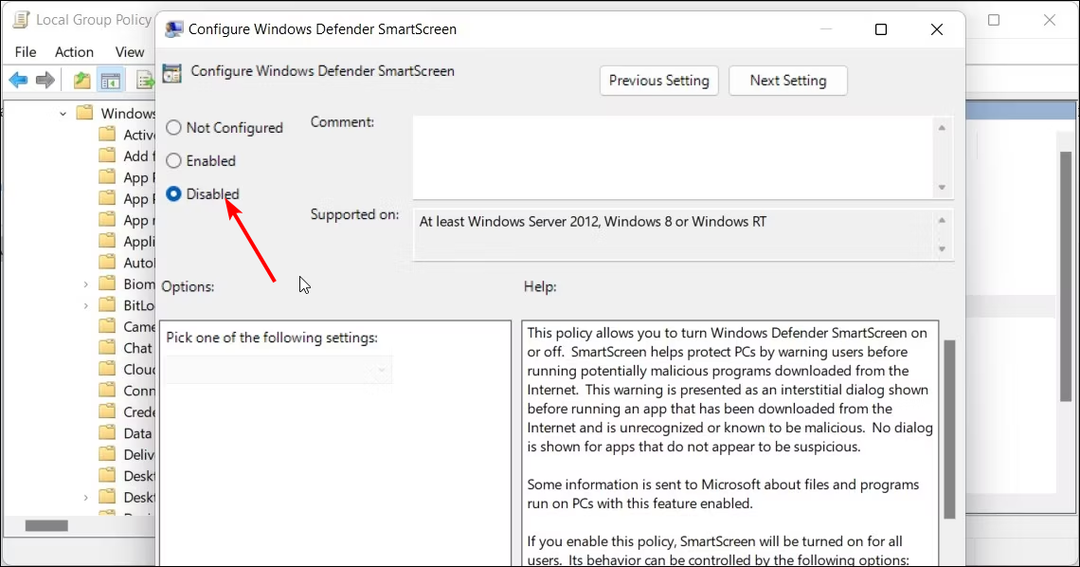
- Tutup Kebijakan Grup, lalu mulai ulang PC Anda.
5. Gunakan Penyunting Registri
- Tekan Windows + R kunci untuk membuka Berlari memerintah.
- Jenis regedit di kotak dialog dan tekan Memasuki untuk membuka Editor Registri.

- Arahkan ke lokasi berikut:
HKEY_LOCAL_MACHINESOFTWAREKebijakanMicrosoftWindowsSystem - Di panel kanan, klik dua kali AktifkanSmartScreen untuk mengubah. Jika tidak tersedia, klik kanan pada ruang kosong, pilih Nilai DWORD (32-bit) baru, dan ganti namanya menjadi AktifkanSmartScreen.
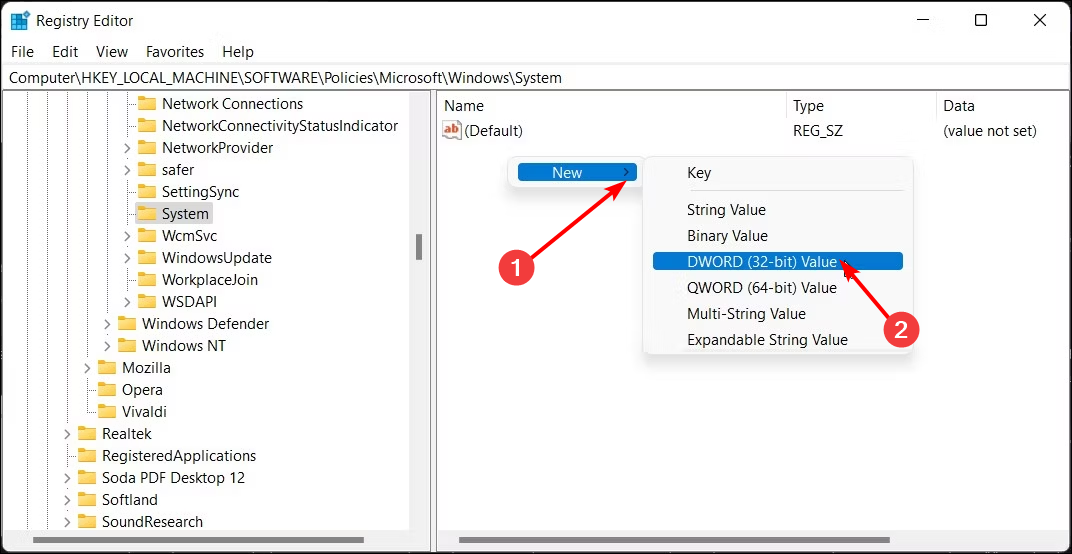
- Di bawah Data nilai atur sebagai 0, lalu klik OKE untuk menyimpan perubahan.
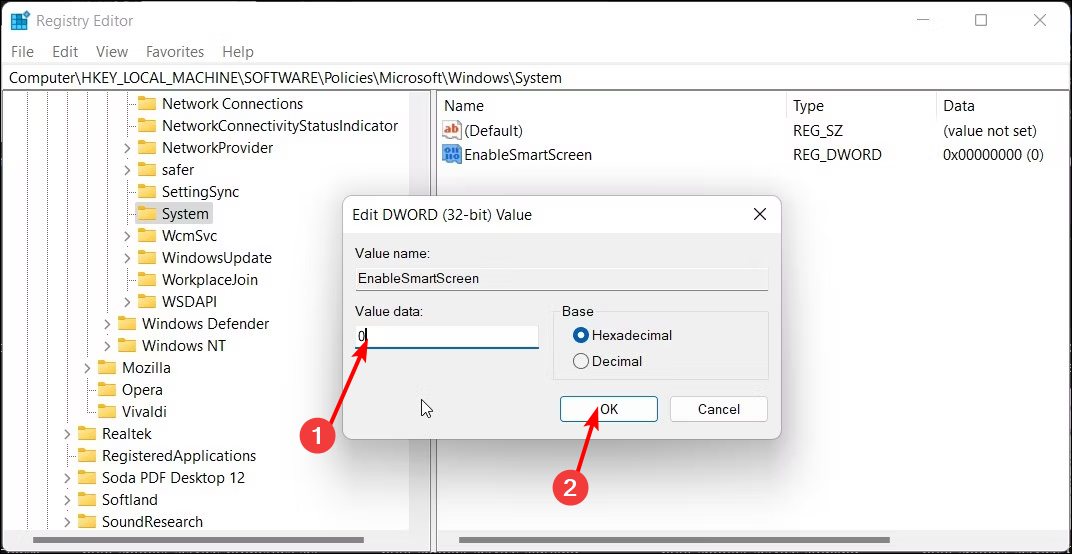
- Restart PC Anda untuk melakukan perubahan.
Dan itulah cara menonaktifkan SmartScreen dari registri. Kami sangat menyarankan Anda untuk mencoba keempat metode lainnya dan hanya menggunakan registri jika perlu. Mengedit registri bisa menjadi bencana, terutama bagi pemula.
Untuk melindungi diri Anda dari efek samping apa pun yang dapat membuat PC Anda tidak dapat digunakan, pastikan Anda membuat titik pemulihan Pertama. Dengan cara ini, Anda akan memiliki titik pengembalian jika terjadi kesalahan.
Kami juga memiliki artikel menarik tentang apa yang harus dilakukan jika Anda SmartScreen Windows Defender diblokir.
Bagikan dengan kami pemikiran tambahan apa pun tentang topik ini di bagian komentar di bawah.
Masih mengalami masalah? Perbaiki dengan alat ini:
SPONSOR
Jika saran di atas belum menyelesaikan masalah Anda, PC Anda mungkin mengalami masalah Windows yang lebih dalam. Kami merekomendasikan mengunduh alat Perbaikan PC ini (diberi peringkat Hebat di TrustPilot.com) untuk mengatasinya dengan mudah. Setelah instalasi, cukup klik Mulai Pindai tombol dan kemudian tekan pada Perbaiki Semua.
![Nonaktifkan Windows Defender Secara Permanen di Windows 11 [4 Cara]](/f/ad648ec9130ccb6b1094c2b38873ec87.png?width=300&height=460)

